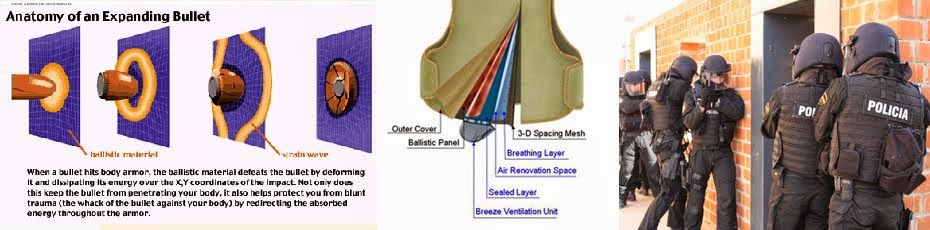Introducción
¿Qué es Skype?
Skype es un software que te permite formar parte de una gran red de telefonía por Internet. Eso quiere decir que con Skype instalado en tu ordenador puedes realizar llamadas a cualquier otro ordenador que también disponga de Skype de forma completamente gratuita. Por si fuera poco, además se permite realizar llamadas desde nuestro PC a cualquier teléfono del mundo, incorpora buzón de voz y permite incluso enviar mensajes sms.
Si tienes una webcam dispones de la opción de videoconferencia, puedes mantener conversaciones en grupo y usar mensajería instantánea tipo messenger para chatear o dejarle mensajes de texto a los usuarios no conectados.
¿Qué coste tiene descargar el programa y utilizarlo?
El programa es gratuito, y las llamadas a otros usuarios que utilicen Skype también.
El pago se debe hacer si queremos llamar desde nuestro PC a un teléfono fijo o móvil. De todas formas, las tarifas para llamar a teléfonos fijos son realmente baratas.
Actualmente podemos llamar a cualquier fijo de prácticamente cualquier parte del mundo por 0.017 €/min. Respecto a los móviles de compañías españolas, el coste es de 0.220 €/min.
¿Qué requisitos necesita mi ordenador para poder usar Skype?
No necesitamos un ordenador particularmente potente para poder utilizar Skype. Lo único que necesitamos es una conexión a Internet de calidad media/alta para poder mantener conversaciones estables sin cortes.
Además, como es lógico, necesitaremos algún mecanismo para hablar/escuchar. Lo más común es tener unos cascos con micrófono incorporado que conectaremos a nuestra tarjeta de sonido. También podemos utilizar los altavoces del ordenador y un micrófono de sobremesa.
2. Descarga, instalación
Descarga e Instalación
La última versión de Skype se puede descargar desde su página web www.skype.com (en la cual detectarán automáticamente que somos españoles y todo se presentará en castellano).
Concretamente, la página para descargarlo para Windows es esta:
www.skype.com/intl/es/download/skype/windows/
Una vez tengamos el instalador en nuestro disco duro, lo ejecutamos y a continuación se nos presenta esta pantalla:

Inicio de instalción
(click para ampliar)
Leemos y aceptamos los términos de la licencia para después instalar el programa. No hay más pasos intermedios, el programa se instala y se inicia por primera vez automáticamente.
Configuración de la cuenta
Tendremos que introducir un nombre de usuario y una contraseña para poder utilizar Skype. Una vez hecho, el programa conectará con la red y ya estaremos listos para realizar llamadas.

Crear cuenta
(click para ampliar)
A continuación veremos lo que podemos hacer con él.
Manejo de la aplicación
A primera vista, los usuarios acostumbrados a manejar programas tipo MSN Messenger van a encontrar muchas similitudes entre esos entornos y el del Skype. La pantalla principal muestra nuestro nombre y nuestro estado (podremos escoger entre Conectado, Ausente, No disponible, etc) además de la lista de nuestros contactos.

Interfaz del programa
(click para ampliar)
Cómo añadir contactos
Una de las primeras cosas que nos puede interesar es añadir algunos de nuestros contactos, es decir, amigos que también usan Skype, para poder llamarlos desde un ordenador a otro sin coste alguno. Pulsando en el botón Añadir Contacto de la parte superior de la pantalla accedemos a la ventana de búsqueda siguiente:

Añadir un contacto
(click para ampliar)
Es destacable lo versátil que es esa ventana, puesto que permite buscar tanto por dirección de correo, como por nombre real y por nick. Además no hace falta que seamos excesivamente precisos, puesto que nos mostrará una lista de todos los usuarios que encajen en el perfil que hemos indicado.
Una vez encontremos a nuestro amigo/a, lo escogeremos y aparecerá a partir de ese momento en la lista de contactos. Cuando queramos hacer una llamada, sólo tendremos que hacer doble click sobre su nombre, por ejemplo.
4. Configuración y opciones
Después de haber añadido algunos contactos, podemos entrar un poco más en la configuración del programa, antes de ponernos a utilizarlo.
En el Menú Archivo de la parte superior tenemos varias opciones interesantes. En primer lugar ahí podemos cambiar el estado siempre que queramos. Además podemos acceder a Mi Perfil, que tiene la siguiente pinta:

Mi perfil (click para ampliar)
Ahí podemos incluir algunos datos personales, teléfonos de contacto y una serie de información sólo accesible para nuestros contactos, como el simpático avatar que ahí aparece.
Es importante señalar, como bien hace el programa, que nuestro email se mantiene privado, pero que otras personas sí pueden buscarnos por la dirección de email.
Otra opción que puede ser interesante en un determinado momento es importar los contactos de otra aplicación. Aquí por ejemplo, se permite importar los que tengamos almacenados en nuestro programa de correo. En el Menú Contactos entraríamos en Importar Contactos y seguiríamos los pasos del asistente.
En la misma línea que la idea anterior, también podemos salvar nuestra lista de contactos a un archivo externo (de formato vCard) para tenerlos, digamos, a modo de copia de seguridad.
Al igual que en los programas de mensajería habituales, también podemos tener cierto control sobre nuestros contactos mediante los comandos de Bloquear y Desbloquear. Un usuario que hemos bloqueado no podrá ver cuándo nos conectamos, ni nuestro estado. Para acceder a estas opciones, podemos entrar en el Contactos/Avanzado/Gestionar Usuarios Bloqueados.
Después de estos pequeños arreglos en la configuración, estamos preparados para entrar en la ventana de Opciones desde el Menú Herramientas que pasamos a analizar con detalle en la siguiente página de este tutorial:

Opciones: General
(click para ampliar)
Opciones/Herramientas
Lejos de desanimarnos ante la casi infinita cantidad de opciones diferentes que se presentan a lo largo de esta ventana y su multitud de pestañas, iremos poco a poco :)
Pestaña General: Todas las opciones que aparecen aquí se describen por sí mismas, cada uno las ajustará como mejor le parezca.
Privacidad: podremos restringir las llamadas entrantes y los chats a personas de nuestra lista de contactos o a cualquier persona.

Opciones: Privacidad
(click para ampliar)
Notificaciones: permite configurar el sistema de avisos de Skype. Las notificaciones aparecerán en la ventana principal, en la parte superior derecha. La configuración por defecto es la más recomendable.

Opciones: Notificaciones
(click para ampliar)
Alertas de Sonido: permite configurar los diferentes sonidos del programa, como por ejemplo, el que suena cuando alguien nos está llamando. Podemos utilizar los sonidos que vienen con el programa o conseguir muchos otros.

Opciones: Alertas de sonido (click para ampliar)
Dispositivos de Sonido: las opciones por defecto hacen funcionar todo sin problemas, por lo tanto no hace falta modificar nada aquí.

Opciones: Dispositivos de Sonido (click para ampliar)
Teclado: configuramos aquí posibles atajos de teclado y la función de la tecla "Enter" mientras chateamos.

Opciones: Teclado
(click para ampliar)
Conexión: se seleccionan los puertos para las conexiones entrantes a nuestro PC, es decir, los sitios en los que se conectarán los usuarios que nos llamen. No tiene demasiada importancia, y en caso de tener problemas debido a esto, mejor que os ayude una persona que tenga conocimientos medio/avanzados.

Opciones: Conexión
(click para ampliar)
Desvío de llamada y buzón de voz: tenemos la posibilidad de desviar las llamadas producidas a Skype a otro número de teléfono, por ejemplo, nuestro propio móvil, en caso de no estar en el PC. Además también se puede configurar el buzón de voz, pero previa contratación del servicio.

Opciones: Desvío y buzón de voz (click para ampliar)
Video: aquí encontramos las opciones de video para las llamadas con Skype. Podemos iniciar la webcam directamente cada vez que empecemos una llamada, o por el contrario, podemos dejarlo a nuestra elección en cada llamada.

Opciones: Video
(click para ampliar)
Actualizaciones: configuramos en esta pestaña el modo de actualización de Skype. Puede que prefiramos que se actualice automáticamente cada vez que sea necesario, o tal vez prefiramos que nos pida confirmación.

Opciones: Actualizaciones
(click para ampliar)
Mensajes SMS: opciones referentes a la posibilidad de enviar SMS mediante Skype.

Opciones: Mensajes SMS
(click para ampliar)
Avanzada: Última pestaña de opciones donde podemos decidir si Skype se ejecuta al iniciar el PC o si descolgamos todas las llamadas entrantes automáticamente entre otras cosas.

Opciones: Avanzada
(click para ampliar)
Si has llegado hasta aquí, enhorabuena !! Habrás podido comprobar que no has tenido que cambiar demasiadas de las opciones y que no ha sido tan doloroso ¿verdad?
Hacer llamadas con Skype
Llamadas a otros PCs
Como ya se dijo antes, para llamar a uno de nuestros contactos, debe de estar conectado a Skype al mismo tiempo que nosotros y simplemente debemos hacer doble click en su nick para comenzar la conferencia. También podemos utilizar el botón verde de Llamada.
Llamadas a teléfonos
Las llamadas a teléfonos se realizan de un modo un tanto distinto. Lo primero de todo es tener crédito skype en nuestra cuenta, es decir, haber ingresado dinero a nuestro nombre, para que nos puedan cargar los costes de las llamadas que realicemos.
Ahora mismo en España no es fácil conseguir crédito Skype, puesto que los métodos de pago tradicionales no están permitidos. De todos modos no tenemos que desesperar ;)
Lo primero es acceder a nuestra cuenta desde www.skype.es. Una vez dentro, en la parte superior, podemos pinchar en Iniciar Sesión para encontrarnos con esta ventana de login:

login cuenta Skype.es
click para ampliar)
Una vez estemos dentro de nuestra cuenta, podremos pinchar en Cargar dentro de la sección Skype Out (que es el servicio que permite hacer llamadas fuera de Skype).

cuenta skype.es
(click para ampliar)
Ahora se nos presentan las diferentes opciones de pago que podemos escoger. La primera vez que compremos crédito tendremos que rellenar una serie de datos que no serán necesarios en sucesivas ocasiones.

comprar crédito para llamar
(click para ampliar)
La primera posibilidad ofrecida es Paypal, un servicio creado por Ebay para realizar pagos y cobros por internet de modo seguro. Es un sistema muy fiable y utilizado por millones de personas en todo el mundo. Una vez tengamos nuestra cuenta Paypal, podremos hacer pagos de un modo muy rápido y sencillo.
- Próximamente en faqoff: Pagos seguros por Internet mediante Paypal
La segunda es Click & Buy, un servicio similar a Paypal, pero que nosotros no hemos probado aun.
Las otras opciones incluyen una transferencia bancaria, que no recomendamos debido al excesivo coste de las comisiones incorporadas y el UKash, que es comprar bonos de crédito en tiendas adheridas.
Aparentemente el UKash es el mejor método, pues si quieres 10 euros en llamadas, sólo tienes que bajar a la panadería de la esquina y comprar un bono por ese precio. El problema es que en España a día de hoy no existen tiendas adheridas, por lo que no tiene sentido aún plantearse esta posibilidad.
Desde aquí nos atrevemos a recomendar Paypal como opción a escoger. Señalar también que los bonos se compran siempre por valor de 10 euros, pero se pagan 11,5 debido a impuestos.
Una vez hallamos hecho la compra, en nuestra contador de crédito (tanto en la página web como en el programa) figurará el dinero que nos queda.

crédito de cuenta skype.es
(click para ampliar)
Una vez tengamos crédito, simplemente tenemos que entrar en la pestaña Marcar dentro de la pantalla principal de Skype para encontrarnos con esto:

pestaña marcar
(click para ampliar)
Ahí marcaremos el prefijo y el número al que queramos llamar y listo!
Tarifas
Recordamos una vez más las tarifas (incluidos impuestos) que se nos aplicarán a día de hoy por llamar a teléfonos:
Tipo de llamada | Precio |
| Fijo Español | 0.020 € |
| Móvil Español | 0.253€ |
La regla general es que las llamadas a teléfonos fijos de la mayoría de los países cuesta 0.020 €, es lo que Skype llama SkypeOut Global Rate. La lista de países a la que se le aplica esa tarifa es la siguiente:
- Argentina (Buenos Aires)
- Australia
- Austria
- Belgium
- Canada
- Canada (mobiles)
- Chile
- China (Beijing, Guanzhou, Shanghai, Shenzhen)
- China (mobiles)
- Denmark
- Estonia
- France
- Germany
- Greece
- Hong Kong
- Hong Kong (mobiles)
- Ireland
- Italy
- Mexico (Mexico City, Monterrey)
- Netherlands
- New Zealand
- Norway
- Poland (Poland, Gdansk, Warsaw)
- Portugal
- Russia (Moscow, St. Petersburg)
- Singapore
- Singapore (mobiles)
- South Korea
- Spain
- Sweden
- Switzerland
- Taiwan (Taipei)
- United Kingdom
- United States (except Alaska and Hawaii)
- United States (mobiles)
Afortunada la gente de Estados Unidos, puesto que sus móviles también tarifan con la Global Rate (!!)